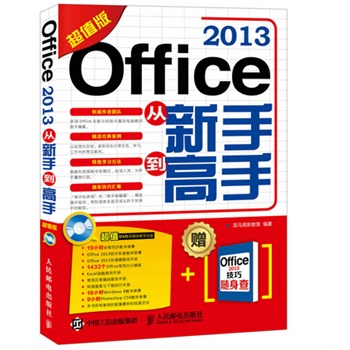
微信扫一扫,移动浏览光盘
简介
《Office 2013从新手到高手(超值版)》以零基础讲解为宗旨,用实例引导读者学习,深入浅出地介绍了Office 2013的相关知识和应用方法。 《Office 2013从新手到高手(超值版)》分为8篇,共30章。第1篇【基础篇】介绍了Office 2013的基础知识,以及基本设置与操作等;第2篇【Word 2013篇】介绍了基本文档的制作、高级排版的操作、文档的美化,以及审阅文档等;第3篇【Excel 2013篇】介绍了基本表格的制作、工作表、图形和图表的美化、公式与函数的应用、数据的分析与管理,以及数据透视图与数据透视表的应用等;第4篇【PowerPoint 2013篇】介绍了基本PPT的制作、幻灯片的美化、为幻灯片添加动画和交互效果,以及幻灯片的演示与发布等;第5篇【案例实战篇】介绍了Office在行政办公中的应用、Office在商务办公中的应用、Office在人力资源管理中的应用,以及Office在市场营销中的应用等;第6篇【高手秘籍篇】介绍了Office 2013组件间的协同应用、Office 2013 VBA的应用、Office 2013的共享与安全、Office 2013办公文件的打印,以及Office的跨平台应用等;第7篇【Outlook 2013篇】介绍了使用Outlook 2013收发信件,以及使用Outlook 2013安排计划等;第8篇【Office 2013其他组件篇】介绍了Access 2013、Publisher 2013,以及OneNote 2013等的使用方法。 在《Office 2013从新手到高手(超值版)》附赠的DVD多媒体教学光盘中,包含了19小时与图书内容同步的教学录像,以及所有案例的配套素材和结果文件。此外,还赠送了Office 2013软件安装教学录像、Office 2013快捷键查询手册、700个Word常用文书模板、532个Excel常用表格模板、200个PowerPoint精美通用模板、Excel函数查询手册、常用五笔编码查询手册、网络搜索与下载技巧手册、16小时Windows 8教学录像、9小时Photoshop CS6教学录像等超值资源,供读者扩展学习。除光盘外,本书还赠送了纸质《Office 2013技巧随身查》,便于读者随时翻查。 《Office 2013从新手到高手(超值版)》不仅适合Office 2013的初、中级用户学习使用,也可以作为各类院校相关专业学生和电脑培训班学员的教材或辅导用书。
目录
第1篇 基础篇
微软再一次自我挑战,在众人期待中推出Office 2013。可是,你知道在使用Office 2013前需要做些什么吗?本篇来告诉你!
第1章 初识Office 2013 2
工欲善其事,必先利其器。本章介绍Office 2013的组件与软件安装,与你一起揭开Office 2013的神秘面纱。
1.1 Office 2013及其组件 3
1.2 Office 2013的安装和卸载 4
1.2.1 电脑配置要求 4
1.2.2 Office 2013的安装 4
1.2.3 Office 2013组件的添加与删除 5
1.3 触摸式的Office 2013界面 6
1.3.1 全新的Ribbon用户界面 6
1.3.2 在PC机中的使用 6
1.3.3 在平板电脑和超级本中的使用 7
1.4 各版本Office软件界面的异同分析 7
1.4.1 与Office 2003的界面对比 7
1.4.2 与Office 2007的界面对比 8
1.4.3 与Office 2010的界面对比 9
1.5 软件版本的兼容 10
1.5.1 鉴别Office版本 10
1.5.2 打开其他版本的Office文件 11
1.5.3 另存为其他格式 12
1.6 综合实战—Office 2013的帮助系统 13
高手私房菜
技巧:修复损坏的Excel 2013工作簿 14
第2章 设置与基本操作 15
安装完Office 2013,是否有惊喜发现?本章和你一起走进Office 2013,在个性化的设置中体验不一样的操作吧!
2.1 Office 2013账户设置 16
2.1.1 配置账户 16
2.1.2 设置账户主题和背景 17
2.2 Office 2013选项设置 17
2.3 Office 2013的基本操作 19
2.3.1 Office 2013的启动与退出 19
2.3.2 Office 2013的保存和导出 20
2.3.3 自定义功能区 22
2.3.4 通用的命令操作 23
2.3.5 设置视图方式 24
2.3.6 设置显示比例 24
2.4 综合实战—定制Office窗口 25
高手私房菜
技巧:删除快速工具栏中的按钮 26
第2篇 Word 2013篇
作为Office 2013*常用的组件之一,除了以前版本中的功能,Word 2013又有什么神奇的地方吗?本篇来告诉你!
第3章 基本文档制作 28
Word 2013*基本的功能就是制作文档,本章主要介绍Word 2013的基本文档制作,首先认识Word 2013的工作界面,之后学习如何创建与使用文档并设置样式等。
3.1 Word 2013的工作界面 29
3.2 新建文档 29
3.2.1 创建空白文档 29
3.2.2 使用现有文件创建文档 30
3.2.3 使用本机上的模板新建文档 30
3.2.4 使用联机模板 31
3.3 打开文档 31
3.3.1 正常打开文档 32
3.3.2 以副本方式打开文档 32
3.3.3 快速打开文档 33
3.4 文本的输入与编辑 33
3.4.1 基本输入 33
3.4.2 输入公式 34
3.4.3 文本编辑 35
3.4.4 其他输入方法 37
3.5 设置字体的外观 38
3.5.1 字体格式设置的方法 38
3.5.2 设置字符间距 38
3.5.3 设置文字的效果 39
3.6 设置段落格式 40
3.6.1 设置段落的对齐方式 40
3.6.2 段落的缩进 41
3.6.3 段落间距及行距 41
3.6.4 换行和分页 42
3.7 设置边框和底纹 43
3.8 辅助工具的使用 44
3.8.1 使用标尺 44
3.8.2 使用网格线 45
3.8.3 使用导航窗格 45
3.9 综合实战—公司内部通知 46
高手私房菜
技巧1:设置文档自动保存的时间间隔 48
技巧2:使用快捷键插入特殊符号 48
第4章 高级排版操作 49
能够让人眼前一亮的页面,是排版设计的结果。要让文档看起来更美观、更大方,就需要了解一些高级排版的知识。
4.1 页面设置 50
4.1.1 设置文字方向 50
4.1.2 设置页边距 50
4.1.3 设置纸张 51
4.1.4 设置分栏版式 52
4.2 样式与格式 52
4.2.1 查看/显示样式 52
4.2.2 应用样式 53
4.2.3 自定义样式 54
4.2.4 修改样式 55
4.2.5 清除格式 56
4.3 特殊的中文版式 56
4.3.1 纵横混排 56
4.3.2 首字下沉 57
4.4 格式刷的使用 57
4.5 使用分隔符 58
4.5.1 插入分页符 58
4.5.2 插入分节符 59
4.6 添加页眉和页脚 59
4.6.1 插入页眉和页脚 59
4.6.2 设置页眉和页脚 60
4.6.3 设置页码 61
4.7 创建目录和索引 62
4.7.1 创建目录 62
4.7.2 创建索引 63
4.8 综合实战—制作员工规章制度条例 64
高手私房菜
技巧1:快速清除段落格式 66
技巧2:修改目录中的字体 66
第5章 文档的美化 67
适当地使用背景和图片,可以为你的文档锦上添花。本章主要介绍页面背景、文本框、表格、图片和形状的综合运用。
5.1 页面背景 68
5.1.1 添加水印 68
5.1.2 设置页面颜色 68
5.1.3 设置页面边框 70
5.2 使用文本框 70
5.2.1 插入文本框 70
5.2.2 添加艺术字效果 71
5.3 插入与编辑表格 72
5.3.1 自动创建表格 72
5.3.2 手动绘制表格 73
5.3.3 在表格中输入文本 74
5.3.4 在表格中复制和删除文本 74
5.3.5 设置文本的对齐方式 75
5.3.6 插入/删除行、列、单元格 76
5.3.7 表格的合并与拆分 78
5.3.8 表格与文字的转换 79
5.4 插入图片 80
5.4.1 插入本地图片 80
5.4.2 插入联机图片 81
5.4.3 图片的编辑 82
5.4.4 图片位置的调整 82
5.5 使用形状 83
5.6 插入SmartArt图形 86
5.6.1 插入SmartArt图形 86
5.6.2 修改SmartArt图形 87
5.6.3 设置SmartArt布局和样式 88
5.7 综合实战—制作教学教案 88
高手私房菜
技巧1:在页首表格上方插入空行 92
技巧2:导出文档中的图片 92
第6章 审阅文档 93
审阅是办公室批改文件时经常使用的一个功能,它可以让改动的地方清楚地显示出来,同时还可以与原文档形成对比,让文档的作者一目了然。
6.1 批注 94
6.1.1 添加批注 94
6.1.2 编辑批注 94
6.1.3 删除批注 95
6.1.4 删除所有批注 95
6.2 修订 95
6.2.1 修订文档 95
6.2.2 接受修订 96
6.2.3 接受所有修订 96
6.2.4 拒绝修订 96
6.2.5 拒绝所有修订 96
6.3 对文档的错误处理 97
6.3.1 自动拼写和语法检查 97
6.3.2 自动处理错误 98
6.4 定位、查找与替换 99
6.4.1 定位文档 99
6.4.2 查找 100
6.4.3 替换 100
6.4.4 查找和替换的高级应用 101
6.5 域和邮件合并 102
6.6 综合实战—递交准确的年度报告 103
高手私房菜
技巧1:在审阅窗格中显示修订或批注 106
技巧2:合并批注 106
第3篇 Excel 2013篇
在进行各种预算、财务管理、数据汇总等工作时,使用Excel是较为明智的选择,它可以对繁杂冗余的数据进行快速的处理和分析。
第7章 基本表格制作 108
在开始处理复杂的数据之前,首先需要了解表格的基本操作。本章介绍Excel 2013的相关设置、工作簿的基本操作、工作表的基本操作、单元格的基本操作,以及数据的输入和编辑等。
7.1 Excel 2013的相关设置 109
7.2 工作簿的基本操作 109
7.2.1 创建空白工作簿 110
7.2.2 使用模板创建工作簿 111
7.2.3 工作簿的移动和复制 111
7.2.4 设置工作簿的属性 112
7.3 Excel工作表的基本操作 112
7.3.1 创建工作表 112
7.3.2 选择工作表 113
7.3.3 工作表的移动和复制 114
7.3.4 重命名工作表 115
7.3.5 删除工作表 115
7.3.6 设置工作表标签颜色 116
7.3.7 显示和隐藏工作表 116
7.4 单元格的基本操作 117
7.4.1 选择单元格 117
7.4.2 单元格的
微软再一次自我挑战,在众人期待中推出Office 2013。可是,你知道在使用Office 2013前需要做些什么吗?本篇来告诉你!
第1章 初识Office 2013 2
工欲善其事,必先利其器。本章介绍Office 2013的组件与软件安装,与你一起揭开Office 2013的神秘面纱。
1.1 Office 2013及其组件 3
1.2 Office 2013的安装和卸载 4
1.2.1 电脑配置要求 4
1.2.2 Office 2013的安装 4
1.2.3 Office 2013组件的添加与删除 5
1.3 触摸式的Office 2013界面 6
1.3.1 全新的Ribbon用户界面 6
1.3.2 在PC机中的使用 6
1.3.3 在平板电脑和超级本中的使用 7
1.4 各版本Office软件界面的异同分析 7
1.4.1 与Office 2003的界面对比 7
1.4.2 与Office 2007的界面对比 8
1.4.3 与Office 2010的界面对比 9
1.5 软件版本的兼容 10
1.5.1 鉴别Office版本 10
1.5.2 打开其他版本的Office文件 11
1.5.3 另存为其他格式 12
1.6 综合实战—Office 2013的帮助系统 13
高手私房菜
技巧:修复损坏的Excel 2013工作簿 14
第2章 设置与基本操作 15
安装完Office 2013,是否有惊喜发现?本章和你一起走进Office 2013,在个性化的设置中体验不一样的操作吧!
2.1 Office 2013账户设置 16
2.1.1 配置账户 16
2.1.2 设置账户主题和背景 17
2.2 Office 2013选项设置 17
2.3 Office 2013的基本操作 19
2.3.1 Office 2013的启动与退出 19
2.3.2 Office 2013的保存和导出 20
2.3.3 自定义功能区 22
2.3.4 通用的命令操作 23
2.3.5 设置视图方式 24
2.3.6 设置显示比例 24
2.4 综合实战—定制Office窗口 25
高手私房菜
技巧:删除快速工具栏中的按钮 26
第2篇 Word 2013篇
作为Office 2013*常用的组件之一,除了以前版本中的功能,Word 2013又有什么神奇的地方吗?本篇来告诉你!
第3章 基本文档制作 28
Word 2013*基本的功能就是制作文档,本章主要介绍Word 2013的基本文档制作,首先认识Word 2013的工作界面,之后学习如何创建与使用文档并设置样式等。
3.1 Word 2013的工作界面 29
3.2 新建文档 29
3.2.1 创建空白文档 29
3.2.2 使用现有文件创建文档 30
3.2.3 使用本机上的模板新建文档 30
3.2.4 使用联机模板 31
3.3 打开文档 31
3.3.1 正常打开文档 32
3.3.2 以副本方式打开文档 32
3.3.3 快速打开文档 33
3.4 文本的输入与编辑 33
3.4.1 基本输入 33
3.4.2 输入公式 34
3.4.3 文本编辑 35
3.4.4 其他输入方法 37
3.5 设置字体的外观 38
3.5.1 字体格式设置的方法 38
3.5.2 设置字符间距 38
3.5.3 设置文字的效果 39
3.6 设置段落格式 40
3.6.1 设置段落的对齐方式 40
3.6.2 段落的缩进 41
3.6.3 段落间距及行距 41
3.6.4 换行和分页 42
3.7 设置边框和底纹 43
3.8 辅助工具的使用 44
3.8.1 使用标尺 44
3.8.2 使用网格线 45
3.8.3 使用导航窗格 45
3.9 综合实战—公司内部通知 46
高手私房菜
技巧1:设置文档自动保存的时间间隔 48
技巧2:使用快捷键插入特殊符号 48
第4章 高级排版操作 49
能够让人眼前一亮的页面,是排版设计的结果。要让文档看起来更美观、更大方,就需要了解一些高级排版的知识。
4.1 页面设置 50
4.1.1 设置文字方向 50
4.1.2 设置页边距 50
4.1.3 设置纸张 51
4.1.4 设置分栏版式 52
4.2 样式与格式 52
4.2.1 查看/显示样式 52
4.2.2 应用样式 53
4.2.3 自定义样式 54
4.2.4 修改样式 55
4.2.5 清除格式 56
4.3 特殊的中文版式 56
4.3.1 纵横混排 56
4.3.2 首字下沉 57
4.4 格式刷的使用 57
4.5 使用分隔符 58
4.5.1 插入分页符 58
4.5.2 插入分节符 59
4.6 添加页眉和页脚 59
4.6.1 插入页眉和页脚 59
4.6.2 设置页眉和页脚 60
4.6.3 设置页码 61
4.7 创建目录和索引 62
4.7.1 创建目录 62
4.7.2 创建索引 63
4.8 综合实战—制作员工规章制度条例 64
高手私房菜
技巧1:快速清除段落格式 66
技巧2:修改目录中的字体 66
第5章 文档的美化 67
适当地使用背景和图片,可以为你的文档锦上添花。本章主要介绍页面背景、文本框、表格、图片和形状的综合运用。
5.1 页面背景 68
5.1.1 添加水印 68
5.1.2 设置页面颜色 68
5.1.3 设置页面边框 70
5.2 使用文本框 70
5.2.1 插入文本框 70
5.2.2 添加艺术字效果 71
5.3 插入与编辑表格 72
5.3.1 自动创建表格 72
5.3.2 手动绘制表格 73
5.3.3 在表格中输入文本 74
5.3.4 在表格中复制和删除文本 74
5.3.5 设置文本的对齐方式 75
5.3.6 插入/删除行、列、单元格 76
5.3.7 表格的合并与拆分 78
5.3.8 表格与文字的转换 79
5.4 插入图片 80
5.4.1 插入本地图片 80
5.4.2 插入联机图片 81
5.4.3 图片的编辑 82
5.4.4 图片位置的调整 82
5.5 使用形状 83
5.6 插入SmartArt图形 86
5.6.1 插入SmartArt图形 86
5.6.2 修改SmartArt图形 87
5.6.3 设置SmartArt布局和样式 88
5.7 综合实战—制作教学教案 88
高手私房菜
技巧1:在页首表格上方插入空行 92
技巧2:导出文档中的图片 92
第6章 审阅文档 93
审阅是办公室批改文件时经常使用的一个功能,它可以让改动的地方清楚地显示出来,同时还可以与原文档形成对比,让文档的作者一目了然。
6.1 批注 94
6.1.1 添加批注 94
6.1.2 编辑批注 94
6.1.3 删除批注 95
6.1.4 删除所有批注 95
6.2 修订 95
6.2.1 修订文档 95
6.2.2 接受修订 96
6.2.3 接受所有修订 96
6.2.4 拒绝修订 96
6.2.5 拒绝所有修订 96
6.3 对文档的错误处理 97
6.3.1 自动拼写和语法检查 97
6.3.2 自动处理错误 98
6.4 定位、查找与替换 99
6.4.1 定位文档 99
6.4.2 查找 100
6.4.3 替换 100
6.4.4 查找和替换的高级应用 101
6.5 域和邮件合并 102
6.6 综合实战—递交准确的年度报告 103
高手私房菜
技巧1:在审阅窗格中显示修订或批注 106
技巧2:合并批注 106
第3篇 Excel 2013篇
在进行各种预算、财务管理、数据汇总等工作时,使用Excel是较为明智的选择,它可以对繁杂冗余的数据进行快速的处理和分析。
第7章 基本表格制作 108
在开始处理复杂的数据之前,首先需要了解表格的基本操作。本章介绍Excel 2013的相关设置、工作簿的基本操作、工作表的基本操作、单元格的基本操作,以及数据的输入和编辑等。
7.1 Excel 2013的相关设置 109
7.2 工作簿的基本操作 109
7.2.1 创建空白工作簿 110
7.2.2 使用模板创建工作簿 111
7.2.3 工作簿的移动和复制 111
7.2.4 设置工作簿的属性 112
7.3 Excel工作表的基本操作 112
7.3.1 创建工作表 112
7.3.2 选择工作表 113
7.3.3 工作表的移动和复制 114
7.3.4 重命名工作表 115
7.3.5 删除工作表 115
7.3.6 设置工作表标签颜色 116
7.3.7 显示和隐藏工作表 116
7.4 单元格的基本操作 117
7.4.1 选择单元格 117
7.4.2 单元格的
Office 2013从新手到高手
- 名称
- 类型
- 大小
光盘服务联系方式: 020-38250260 客服QQ:4006604884
云图客服:
用户发送的提问,这种方式就需要有位在线客服来回答用户的问题,这种 就属于对话式的,问题是这种提问是否需要用户登录才能提问
Video Player
×
Audio Player
×
pdf Player
×
亲爱的云图用户,
光盘内的文件都可以直接点击浏览哦
无需下载,在线查阅资料!


